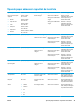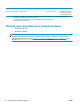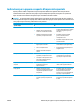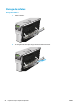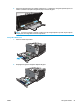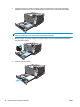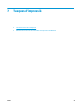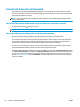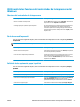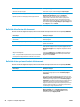HP Color LaserJet CP5220 Series User's Guide
Com es fa per Passos que cal seguir
Seleccionar un tipus de paper. Seleccioneu un tipus a la llista desplegable Tipus de paper.
Imprimir portades amb un paper diferent.
Imprimir la primera o l'última pàgina amb un paper diferent.
a) A l'espai Pàgines especials, feu clic a Portades o a Imprimeix
pàgines en un paper diferent i després a Paràmetres.
b) Seleccioneu una opció per imprimir una portada, una
contraportada, o totes dues coses, en blanc o preimpreses.
També podeu seleccionar una opció per imprimir la primera o
l'última pàgina amb un paper diferent. c) Seleccioneu les opcions
de les llistes desplegables Origen del paper i Tipus de paper i feu
clic a Afegeix. d) Feu clic a D'acord.
Definició dels efectes del document
Per dur a terme les següents tasques, obriu el controlador de la impressora i feu clic a la pestanya Efectes.
Com es fa per Passos que cal seguir
Ajustar una pàgina perquè s'adeqüi a la mida de paper
seleccionada.
Feu clic a Imprimeix document a i seleccioneu una mida de la
llista desplegable.
Ajustar una pàgina perquè sigui un tant per cent de la mida real. Feu clic a % de la mida normal i escriviu el tant per cent o bé
ajusteu la barra lliscant.
Imprimir una filigrana. a) Seleccioneu una filigrana de la llista desplegable Filigranes.
b) Per imprimir la filigrana només a la primera pàgina, feu clic a
Només primera pàgina. Si no, la filigrana s'imprimirà a totes les
pàgines.
Afegir o editar filigranes.
NOTA: Per poder utilitzar aquest efecte, cal que el controlador
de la impressora estigui instal·lat a l'ordinador i no al servidor.
a) A l'espai de Filigranes, feu clic a Edita. S'obrirà el quadre de
diàleg Detalls de la filigrana. b) Establiu els paràmetres de la
filigrana i feu clic a D'acord.
Definició de les opcions d'acabat del document
Per dur a terme les següents tasques, obriu el controlador de la impressora i feu clic a la pestanya Acabat.
Com es fa per Passos que cal seguir
Imprimir a totes dues cares (dúplex). Feu clic a Impressió a les dues cares. Si voleu enquadernar el
document pel marge superior, feu clic a Orienta les pàgines
verticalment.
Per a realitzar la impressió dúplex manual d’una tasca, feu clic a
Imprimeix a les dues cares (manualment). Si voleu enquadernar
el document pel marge superior, feu clic a Orienta les pàgines
verticalment. El producte imprimirà primer les pàgines senars i, a
continuació, apareixerà un avís a la pantalla de l’ordinador.
Seguiu les instruccions que apareixen a la pantalla per a tornar a
carregar el suport a la Safata 1 i, a continuació, premeu el botó
OK (D’acord) per a seguir imprimint la tasca.
Imprimir un fullet. a) Feu clic a Impressió a les dues cares. b) A la llista desplegable
Disseny de fullets, feu clic a Enquadernació esquerra o
Enquadernació dreta. L'opció Pàgines per full es canvia
automàticament per 2 pàgines per full.
58 Capítol 7 Tasques d'impressió CAWW